Fixieren Sie die Systemsteuerung in Ihrer Taskleiste für einen schnelleren Zugriff auf Ihre am häufigsten verwendeten Windows-Tools.

Wenn Sie ständig Apps in der Systemsteuerung verwenden, können Sie sie schneller aufrufen. Einfach die Systemsteuerung an die Taskleiste oder das Startmenü anheften und dann einzelne Apps an ihre Sprungliste anhängen.
Beim Schreiben von Artikeln über das Anpassen der Taskleiste und das Fixieren von Ordnern in der Taskleiste fiel mir in all den Jahren der Verwendung auf Windows, ich hatte mir nie die Mühe gemacht, das Control Panel anzuheften. Ich war mir nicht einmal bewusst, bis ich es tat, dass es Sprunglisten unterstützte, aber es scheint im Rückblick offensichtlich. Auf diese Weise können Sie Ihre bevorzugten Windows-Tools und -Einstellungen in den Vordergrund stellen.
Drücken Sie Start, geben Sie "Systemsteuerung" ein und drücken Sie die Eingabetaste oder klicken Sie auf das Ergebnis
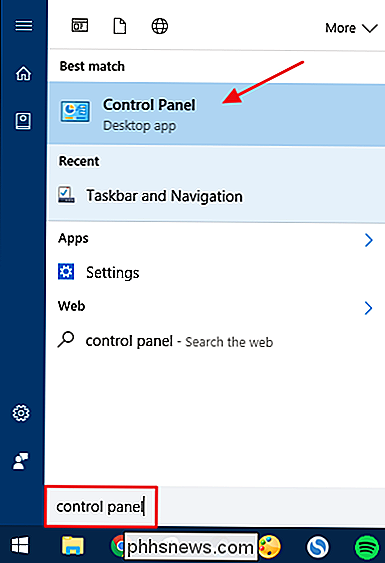
Klicken Sie mit der rechten Maustaste auf das Symbol der Systemsteuerung in der Taskleiste und wählen Sie "An Taskleiste anheften".
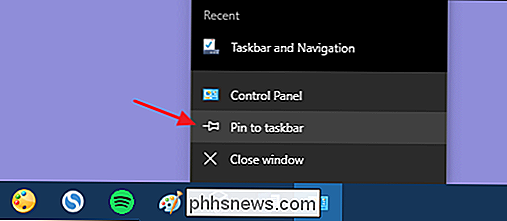
Klicken Sie, während das Fenster "Systemsteuerung" noch geöffnet ist, auf jeden Ihrer bevorzugten Abschnitte, um sie zu öffnen. Dadurch werden sie im letzten Abschnitt der Sprungliste angezeigt.
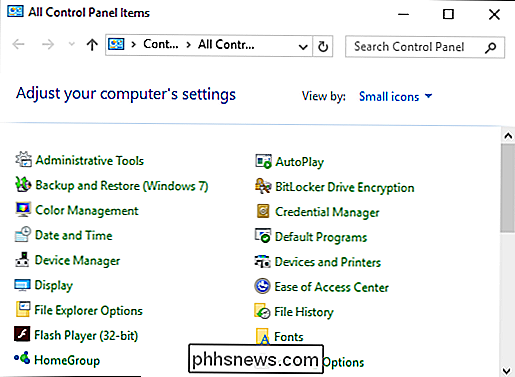
Öffnen Sie die Sprungliste für die Tastenkombination in der Systemsteuerung, indem Sie mit der rechten Maustaste auf das Symbol klicken. Zeigen Sie mit der Maus auf einen der zuletzt verwendeten Gegenstände, um einen Reißnagel zu öffnen, und verwenden Sie ihn, um Ihre Favoriten an die Sprungliste anzuhängen.
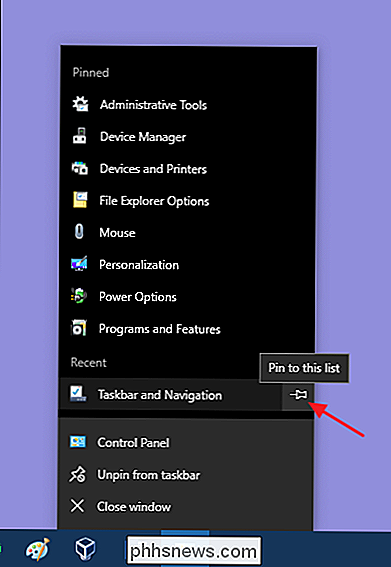
Jetzt haben Sie Zugriff auf alle diese Werkzeuge. Ein einfacher Trick? Absolut. Aber es ist einer von denen, an die Sie vielleicht nicht gedacht haben.

So kaufen und hören Sie die neuen Audiobooks von Google Play
Lesen ist cool, aber wir leben in geschäftigen Zeiten und nicht jeder hat Zeit, sich mit einem Buch zurückzulehnen - und selbst wenn Sie es tun, Sie haben möglicherweise nicht genug Zeit, um das Buch in einer angemessenen Zeit fertig zu stellen. Hier können Hörbücher großartig sein. Und jetzt verkauft Google sie im Play Store!

So geben Sie ein Foto von Ihrem Telefon an Ihre Snapchat-Story
Sie konnten lange Zeit nur Fotos von der Snapchat-Kamera an Ihre Story senden. Das war wirklich nervig, wenn du ein tolles Foto auf deinem Handy gemacht hast und es mit Snapchat teilen wolltest: Du konntest es einfach nicht machen. Zum Glück haben sich die Dinge jetzt geändert. So können Sie ein Foto von Ihrem Telefon mit Snapchat teilen: VERWANDT: Verwendung von Snapchat: Grundlagen zum Senden von Snaps und Nachrichten Öffnen Sie Snapchat und wischen Sie auf dem Hauptbildschirm nach oben zu Memories .



